

By Vernon Roderick, Last updated: May 23, 2018
Alla fine di questo post, scoprirai più sorprendente Alternative iCloud per il backup e il ripristino di iPhone. Sei stanco di usare iCloud e il file di backup di iTunes per salvare i tuoi file? Quindi leggi e segui la guida in questo post e sarai in grado di avere più opzioni per il backup dei tuoi file.Se sei un utente Apple, normalmente utilizzerai iCloud Backup o iTunes Backup per salvare i tuoi file di dati. Utilizzando questi due backup, è possibile archiviare facilmente i file e trasferirli su un altro dispositivo senza passare attraverso un processo complicato. Basta accedere a iCloud o andare su iTunes nel tuo computer fidato, quindi sei a posto. Tuttavia, ci sono anche alcune persone che sono curiose e si chiedono se possano usare altre piattaforme di backup per salvare i loro dati. Sì, certo, puoi usare altri metodi oltre al backup iCloud e iTunes. Ora, quali sono queste alternative iCloud per iPhone che sono efficaci ed efficienti come il backup iCloud? Per saperne di più Alternative iCloud per il backup e il ripristino di iPhone sotto.

Part2. La migliore alternativa a iCloud - Fonedog iOS Backup and Restore ToolkitGuida video: selettivamente backup e ripristino di iPhonePart2. Altre alternative a iCloud che puoi utilizzare per il backup e il ripristino di iPhonePart4. Conclusione
Persone anche leggere4 Modi semplici per eseguire il backup di iPhone su MacCome eseguire il backup selettivo di iPhone su computer
Questo strumento è la migliore alternativa a iCloud per iPhone e ti consente di eseguire il backup selettivo dei tuoi file e allo stesso tempo di ripristinarli comodamente senza problemi o preoccuparti di spazio di archiviazione ridotto o altro. Segui la guida di seguito e scopri come eseguire facilmente il backup dei tuoi file.
Scarica Fonedog Toolkit - Ripristino del sistema iOS dal nostro sito Web, www.fonedog.com.
Apri il programma di installazione e installa il programma sul tuo computer. Quindi, avvia Fonedog Toolkit.
Dall'interfaccia del programma, hai la possibilità di eseguire il backup e il ripristino dei dati. Basta fare clic su iOS Data Backup per eseguire il backup del dispositivo.

Per quanto possibile, utilizzare il cavo originale in uso in alcuni casi in cui altri dispositivi non accettano un cavo di terze parti.
Una volta che il dispositivo è stato collegato correttamente al computer, scegliere una modalità di backup dei dati visualizzata dal programma.
Ci sono modalità di backup 2 fornite per te. Backup standard e backup crittografato.
Backup standard - Questo metodo di backup è il solito / normale. Puoi eseguire il backup di foto, documenti, video, brani musicali e documenti in un istante.
Backup crittografato - Questo è per gli utenti che desiderano proteggere i propri file con una password. Nel caso in cui si disponga di un file molto importante, è possibile utilizzare questo metodo e inserire una password personale per proteggere i file.
Scegliere una modalità di backup e quindi passare al processo successivo facendo clic Inizia.

Una volta passato al processo successivo, il programma mostrerà i tipi di file e sarai in grado di eseguire il backup selettivo di file quali video, messaggi, foto, note, allegati, documenti delle app e molti altri.
Tuttavia, nel caso in cui desideri eseguire il backup di tutto, puoi anche farlo.
Seleziona tutti i file di cui desideri eseguire il backup e procedi immediatamente al processo successivo premendo il tasto Next pulsante.

Una volta completato il backup, riceverai un messaggio dal programma che dice "Congratulazioni!".
A questo punto, puoi essere certo che il backup è ora completo.
Tuttavia, nel caso in cui si sia dimenticato di includere qualcosa nel backup o si desideri aggiungere altri file per il backup, è sufficiente fare clic su Backup Altro dal programma e ripetere i passaggi.

Come iCloud, Amazon Cloud Drive ha 5GB libero di spazio di archiviazione cloud che puoi usare liberamente in qualsiasi momento. Quando salvi foto o video sul server di Amazon Cloud Drive, hai la possibilità di visualizzare in anteprima / riprodurre i video e la musica memorizzati.
Tuttavia, è proprio come un altro archivio cloud, nel momento in cui superi il limite di 5BG, quindi dovrai iniziare a pagare per il suo servizio. Tuttavia, non costa molto, poiché è solo circa $ 11.99 all'anno per foto illimitate e 5GB di file non fotografici, quindi $ 59.99 all'anno per l'archiviazione illimitata di tutti i tipi di file che si desidera archiviare.
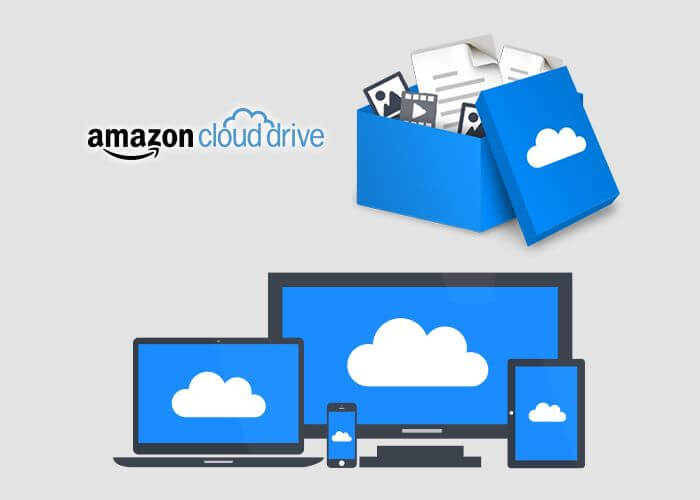
Se stai cercando un cloud storage più grande perché, diciamo, hai una dimensione impegnativa di un file che devi archiviare, MediaFire potrebbe essere in grado di aiutarti. MediaFire ha la possibilità di eseguire il backup automatico dei tuoi file come foto, video, documenti e molti altri sul tuo dispositivo iOS e di condividere file cloud online, sia tramite Twitter, Facebook o e-mail.
È anche ampiamente utilizzato da molti utenti ed è uno dei metodi di salvataggio / condivisione dei file più comuni fino ad oggi.
Nel caso in cui tu stia cercando uno spazio di archiviazione molto più grande ed è un archivio cloud affidabile. Google Drive ha un incredibile 15GB privo di spazio di archiviazione disponibile per tutte le tue esigenze. Ti consente di salvare direttamente nel file system anziché farti utilizzare un'altra applicazione.
Utilizzando google drive, puoi anche condividere i file tramite un link condivisibile, dove l'unica persona che può vedere il file è quella che ha il link di condivisione. È praticamente conveniente soprattutto per esempio se vuoi che un amico veda un determinato video dal tuo backup, quindi puoi semplicemente creare il link condivisibile per quel file e condividerlo con il tuo amico.
La parte sorprendente è che puoi avere un enorme spazio di archiviazione 100GB a partire da £ 1.59 al mese. Puoi anche scegliere la memoria TB nel caso in cui tu abbia davvero bisogno di una memoria così grande.
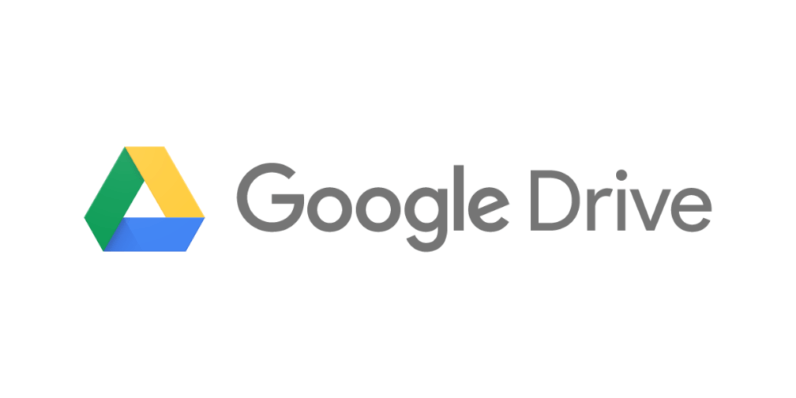
Non è un segreto che il backup dei file è una delle cose più importanti che dovresti ricordare spesso di fare e scegliere la migliore alternativa a iCloud per il backup e il ripristino del tuo iPhone. Il backup non solo salva i tuoi file, ma sarai anche in grado di portarli ovunque dovresti aver bisogno che i tuoi file siano disponibili, specialmente se il dispositivo che ha la maggior parte dei tuoi file è lontano da te.
Effettuando il backup, puoi facilmente ripristinarli e recuperarli su un altro dispositivo e sei a posto.
Scrivi un Commento
Commento
Respaldo y restauración de datos de iOS
Proteggere i dati sul computer e recuperare selettivamente i dati IOS dal backup.
Scarica Gratis Scarica GratisArticoli Popolari
/
INTERESSANTENOIOSO
/
SEMPLICEDIFFICILE
Grazie! Ecco le tue scelte:
Excellent
Rating: 4.5 / 5 (Basato su 87 rating)